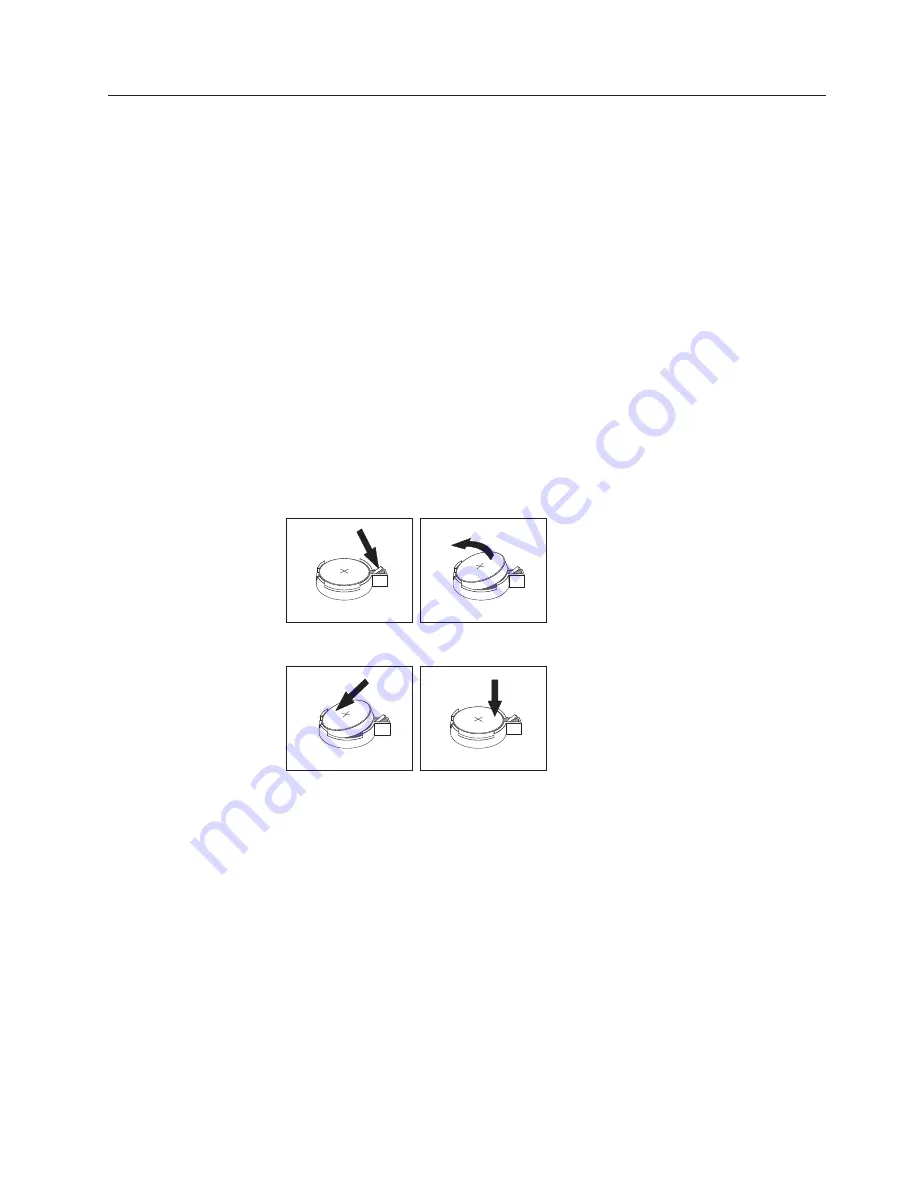
Batterie austauschen
Ihr Computer besitzt eine spezielle Art von Speicher, in dem Datum, Uhrzeit und
die Einstellungen für integrierte Komponenten, wie z. B. die Zuordnungen der
Parallelanschlüsse (Konfiguration), gespeichert sind. Nach dem Ausschalten des
Computers sorgt eine Batterie dafür, dass diese Informationen nicht verloren
gehen.
Die Batterie muss nicht geladen oder gewartet werden. Keine Batterie hält jedoch
ewig. Wenn die Batterie leer ist, gehen Datum, Uhrzeit und Konfigurationsdaten
(einschließlich der Kennwörter) verloren. Beim Einschalten des Computers wird
eine Fehlernachricht angezeigt.
Informationen zum Austauschen und Entsorgen der Batterie finden Sie im
Abschnitt „Hinweis zur Lithiumbatterie” auf Seite vi.
Gehen Sie zum Austauschen der Batterie wie folgt vor:
1.
Lesen Sie den Abschnitt „Komponenten auf der Systemplatine” auf Seite 12 und
lokalisieren Sie die Batterie.
2.
Entfernen Sie ggf. die PCI-Winkelsteckleiste und die Kabel, die den Zugang zur
Batterie versperren.
3.
Entfernen Sie die alte Batterie.
4.
Installieren Sie die neue Batterie.
5.
Schieben Sie beide Laufwerkhalterungen zurück in den Computer und sichern
Sie sie mit den Fixierschrauben. Schließen Sie alle gelösten Kabel wieder an.
6.
Setzen Sie die PCI-Winkelsteckleiste und die Adapter wieder ein, falls Sie diese
entfernt haben.
7.
Bringen Sie die Abdeckung wieder an und schließen Sie die Kabel an. Diesbe-
zügliche Anweisungen finden Sie im Abschnitt „Abdeckung wieder anbringen
und Kabel anschließen” auf Seite 21.
Anmerkung:
Wenn der Computer nach dem Austauschen der Batterie zum ers-
ten Mal eingeschaltet wird, erscheint möglicherweise eine Fehler-
nachricht. Dies ist nach einem Batteriewechsel normal.
8.
Schalten Sie den Computer und alle angeschlossenen Einheiten ein.
9.
Stellen Sie im Programm IBM Setup Utility Datum und Uhrzeit ein und defi-
nieren Sie die Kennwörter.
Kapitel 1. Zusatzeinrichtungen installieren
19
Summary of Contents for NetVista 6826
Page 1: ...NetVista Benutzerhandbuch Typen 6826 8317 8318 und 8319 IBM ...
Page 2: ......
Page 3: ...NetVista Benutzerhandbuch Typen 6826 8317 8318 und 8319 IBM ...
Page 6: ...iv Benutzerhandbuch ...
Page 12: ...x Benutzerhandbuch ...
Page 34: ...22 Benutzerhandbuch ...
Page 42: ...30 Benutzerhandbuch ...
Page 55: ......
















































